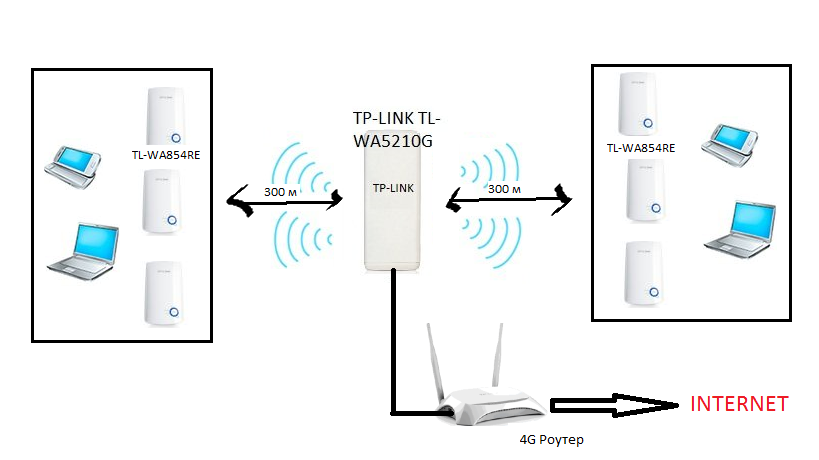Как провести в частный дом вай фай: Как провести интернет в частный дом 🚀 6 способов с условиями и ценами — Altclick
Интернет для частного дома и дачи, способы подключения и выбор оборудования
После выбора способа подключения интернета вам, скорее всего, понадобится выбрать оборудование, чтобы выходить в сеть, а именно роутер.
При его выборе и установке стоит обратить внимание на следующие моменты:
Радиус действия
Данный показатель напрямую зависит от антенн роутера. Они бывают трёх видов: внешние, внутренние и съёмные.
Внешние и внутренние, по сути, не имеют принципиальных различий в своём действии. В бюджетных моделях они работают на мощности 13-19 дБи, в более дорогих — 20-24 дБи.
Съёмные антенны позволяют приобрести более дешёвый роутер и дополнить его более мощными антеннами для получения лучшего сигнала (перед покупкой съёмной антенны проверьте её разъём. Иногда для подключения к роутеру может потребоваться переходник).
Угол направленности антенны зависит от ваших задач: если нужен одинаково сильный сигнал во все стороны, лучше выбрать круговую антенну, если только в одном направлении — секторную.
Если радиус действия не покрывает всю площадь вашего дома, вы можете приобрести репиторы или повторители, усиливающие сигнал.
Проверка скорости
Проверить, хватает ли вам мощности, можно, измерив скорость подключения с помощью одного из специальных сервисов, например, Speed Test.
Для корректного измерения закройте все программы и приложения на устройстве, на котором вы проводите измерения. Откройте сервис и нажмите «GO».
Помимо скорости, спидтест также показывает ping. Это время ответа сервера на вопрос (чем он ниже, тем лучше).
Если скорость вашего Wi-Fi низкая, есть несколько причин, чем это может быть вызвано:
- дешёвая или устаревшая модель роутера. Со временем некоторые устройства начинают хуже раздавать сигнал и работать с перебоями. В этом случае вам поможет покупка нового оборудования;
- большая площадь дома. Средний радиус действия маршрутизатора — 10-15 метров. Если ваше рабочее место находится дальше, сигнал может не доходить до него;
- слишком много пользователей.
 Если ваш вай фай одновременно используют несколько человек с разных устройств, то сигнал будет снижаться. В этом случае также можно приобрести более мощный роутер.
Если ваш вай фай одновременно используют несколько человек с разных устройств, то сигнал будет снижаться. В этом случае также можно приобрести более мощный роутер.
Расположение
От места, где вы поставите роутер, напрямую зависит то, какую связь вы получите. Есть преграды, которые поглощают сигнал достаточно сильно, например, бетонные стены и потолки, а некоторые, такие как зеркала и железные двери, отражают его.
На качество сигнала оказывает влияние не только количество стен, расположенных на пути распространения, но и их толщина и строительный материал, из которого они сделаны.
Разные материалы обладают разными свойствами поглощения и отражения сигнала.
Например, дерево, пластик, обычное стекло, гипсокартон не оказывают сильного воздействия. Тонированное стекло, вода (например, аквариум), кирпич, мрамор, штукатурка, наоборот, оказывают большое влияние, ослабляя сигнал. Ухудшают сигнал и металл (железные двери, алюминиевые и стальные балки), бетон (внутри которого находится арматурная решётка), зеркала, керамика.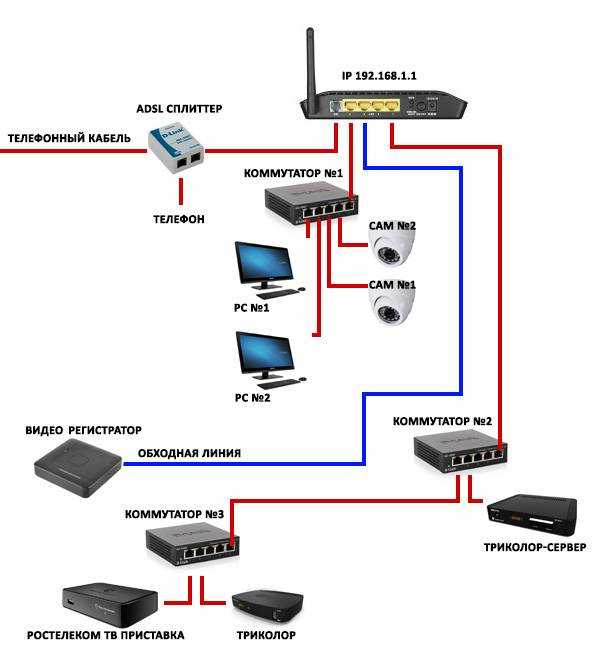
домашний вай-фай по выгодной стоимости – цены на сайте freedom
Какие критерии важно знать, чтобы выбрать Wi-Fi роутер?
Количество LAN-портов. Обычно роутер имеет от 1 до 4х портов, выбирайте в зависимости от того, сколько устройств вам нужно подключить по кабелю.
Скорость портов. Современные роутеры имеют 100 Мбит/с или 1000 Мбит/с порты, если ваш тариф выше 100 Мбит/с, то соответственно, нужно выбрать роутер с 1000 Мбит/с разъёмом WAN.
Диапазоны. Конечно, лучше выбирать роутер, работающий в 2 диапазонах (2,4 и 5 ГГц).
Стандарты Wi-Fi. На сегодняшний день самый быстрый W-iFi 6 (802.11ax), но устройств, поддерживающих этот стандарт, ещё очень мало. Поэтому оптимальный вариант – это поддержка стандартов: a, b, g, n, ac.
Производитель. Вы столкнётесь с огромным количеством марок и моделей роутеров. Рекомендуем приобретать марки известных и надёжных производителей: ZyXEL, Asus, Tp-link, SNR, D-Link. Мы рекомендуем роутеры фирм ZyXEL, SNR и Tp-link.
Ещё больше информации о том, на что важно обратить внимание при выборе роутера в разделе Техподдержка
В каких-то ещё городах кроме Воронежа можно воспользоваться услугами freedom?
Мы подключаем домашний интернет как в Воронеже, так и в ряде других населенных пунктов: Павловск, Отрадное, Александровка, Нечаевка, Елизаветовка, Бабяково и т.д., а также радуем наших клиентов выгодной стоимостью и производим оперативную настройку Wi-Fi оборудования, которое позволит использовать не только проводное, но и беспроводное подключение к сети.
Как выбрать место в квартире для размещения Wi-Fi роутера?
Шаг 1. Ищем такое место для роутера, из которого сигнал Wi-Fi будет преодолевать как можно меньше препятствий на пути к устройствам или будет свободно проходить через открытые дверные проемы и арки.
Шаг 2. После того, как Вы определите место размещения роутера, проверьте качество сигнала Wi-Fi в разных комнатах.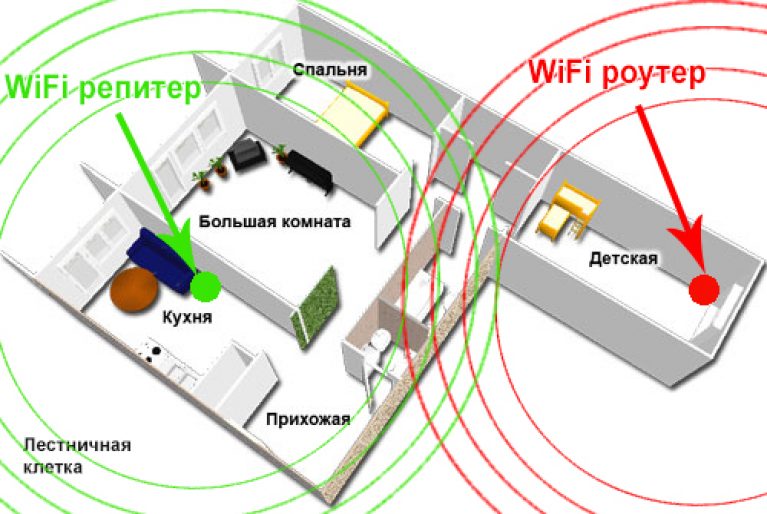 Если в какой-то комнате сигнал очень слабый, попробуйте передвинуть роутер ближе к ней. Даже небольшой поворот или сдвиг устройства может изменить качество сигнала.
Если в какой-то комнате сигнал очень слабый, попробуйте передвинуть роутер ближе к ней. Даже небольшой поворот или сдвиг устройства может изменить качество сигнала.
Шаг 3. Проверяем, не находятся ли рядом с роутером электроприборы, являющиеся источником радиочастотных шумов и магнитных полей. Например: холодильник, телевизор, системный блок компьютера, микроволновка, радионяня и т.д. Рекомендуется выдерживать расстояние между роутером и электроприборами не менее 1-2 метров.
Шаг 4. Помним, что сигнал Wi-Fi делится на каналы, которые роутеры используют для связи с устройствами. Если у Вас много соседей, то роутеры могут использовать одни и те же каналы, и мешать друг другу. Эту проблему легко решает приобретение двухдиапазонного роутера.
Как сделать работу Wi-Fi роутера максимально эффективной можно посмотреть здесь
Ваши специалисты помогут с настройкой роутера?
Да, конечно. Наши специалисты настроят вам роутер при подключении интернета совершенно бесплатно.
Если вы уже являетесь нашим абонентом, то помощь в настройке роутера смогут оказать сотрудники технической поддержки по телефону 260-60-60.
Также можно найти инструкции по настройке роутеров у нас на сайте в разделе Техподдержка
Как оставить заявку на подключение интернета для частного дома или квартиры?
Вы можете оставить заявку на подключение беспроводного домашнего интернета в Воронеже тремя способами:
1. Личным визитом в любой из офисов
2. По телефону 260-60-60
3. Прямо на этом сайте
Подключите интернет freedom по доступной цене и пользуйтесь им по Wi-Fi в квартире или частном доме. Информацию о тарифах и необходимом оборудовании уточняйте у менеджеров, позвонив по телефону 260-60-60 или заполнив онлайн-заявку.
Как получить доступ к Wi-Fi в любом месте в любое время
Digital Trends может получать комиссию, когда вы покупаете по ссылкам на нашем сайте.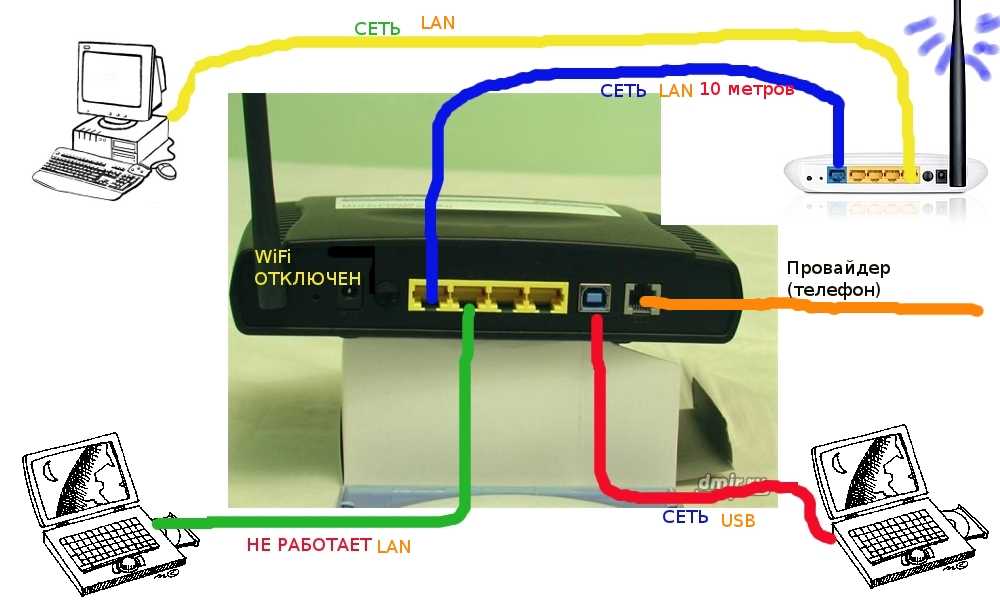 Почему нам доверяют?
Почему нам доверяют?
Автор Крэйг Ллойд
Содержание
- Если вождение автомобиля/коммутации возможно
- Если вождение/коммутация невозможно
- Модем
- Создание мобильной точки доступа
- Не парься сильно
Это случается не очень часто, но бывают случаи, когда вы не можете получить доступ к Интернету дома. Возможно, это связано с тем, что услуга отключена, или, возможно, вы переехали в новое место и ждете, пока интернет-провайдер установит новую услугу. В этих случаях всегда полезно иметь в виду план резервного копирования, чтобы у вас по-прежнему был доступ в Интернет, даже если ваше основное домашнее соединение — MIA. Если вы в настоящее время ищете план резервного копирования, у нас есть несколько советов, о которых следует помнить.
Если вождение/коммутация является опцией
Fabiola Peñalba/UnsplashЕсли вы можете и хотите выйти из дома, чтобы получить доступ в Интернет, есть множество вариантов, которыми вы можете воспользоваться, в том числе некоторые из очевидных:
- Кофейни
- Библиотеки и книжные магазины
- Суставы быстрого питания
- Гостиничные вестибюли
- Кампус вашего местного университета
- Тренажерный зал/фитнес-центр
Имейте в виду, что использование общедоступного Wi-Fi в учреждении требует определенных компромиссов. Это общепринятая вежливость — всегда покупать что-то, когда вы занимаете место в кафе или фаст-фуде. А еще лучше, если вы будете хорошо давать чаевые и познакомитесь с бариста, никто не бросит на вас злобный взгляд, когда вы подключите сетевой фильтр к стене и вытащите свою дневную работу.
Это общепринятая вежливость — всегда покупать что-то, когда вы занимаете место в кафе или фаст-фуде. А еще лучше, если вы будете хорошо давать чаевые и познакомитесь с бариста, никто не бросит на вас злобный взгляд, когда вы подключите сетевой фильтр к стене и вытащите свою дневную работу.
Кроме того, в некоторых местах, предлагающих общедоступный Wi-Fi, его могут использовать только участники. Возможно, вам придется предъявить читательский билет, чтобы использовать Wi-Fi в вашей библиотеке, или вам, возможно, придется быть членом тренажерного зала, если вы хотите воспользоваться Интернетом. Всегда полезно позвонить заранее и узнать, какова их политика, прежде чем составлять надежный план.
Имейте в виду, что общедоступный Wi-Fi может быть опасен. У вас нет контроля над безопасностью, которая может не соответствовать рекомендуемым стандартам, и это может быть популярным местом для хакеров, стремящихся перехватить финансовую информацию. Если вы часто пользуетесь общедоступным Wi-Fi, мы рекомендуем добавить VPN на ваши устройства.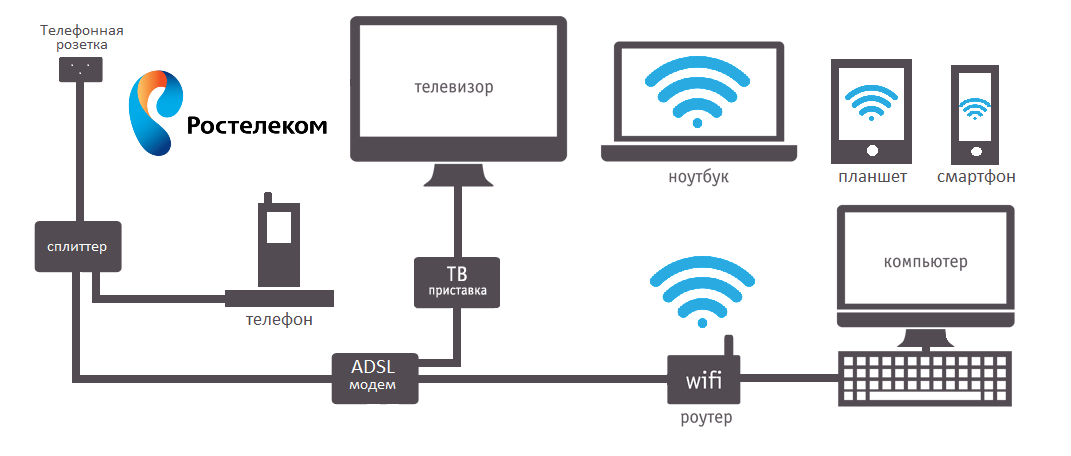
Если вождение/поездки на работу невозможны
Andrea Piacquadio/PexelsЕсли вы застряли в ситуации, когда у вас дома нет интернета и вы не можете сесть в машину или в автобус, все становится немного сложнее. Есть еще несколько вариантов, которые вы можете рассмотреть, некоторые из них требуют предварительного планирования и не могут быть использованы в последнюю минуту.
- Места в шаговой доступности: Это довольно просто, но если в пределах разумного расстояния ходьбы есть кафе или библиотека, смело отправляйтесь в поход, чтобы воспользоваться Wi-Fi. Это, конечно, не удобно, но вы будете заниматься полезными упражнениями, пока будете этим заниматься. Вы также можете попробовать вестибюль вашего жилого комплекса, клуб или офис по аренде (если вы живете в квартире, то есть). Большинство из этих мест предлагают бесплатный Wi-Fi в местах общего пользования, который бесплатен для жителей, поэтому обязательно проверьте и посмотрите, есть ли такой вариант.

- Городской Wi-Fi: В некоторых городах есть собственный Wi-Fi в черте города, открытый и бесплатный как для местных жителей, так и для туристов. Ваше местоположение также является фактором в этой ситуации, поэтому, если вы живете не в черте города, вы, скорее всего, не получите сигнал.
- Проверить базу данных хот-спотов : У Wiman есть коллекция бесплатных беспроводных хот-спотов, доступных в городах по всему миру. Это стоит проверить, если вы отчаянно нуждаетесь в Wi-Fi в городской местности, но наши рекомендации по безопасности и VPN по-прежнему актуальны.
- Опрос соседей: Если вы застряли дома, где поблизости нет бесплатного Wi-Fi, и вы не можете подключиться, то ваш единственный вариант — подлизаться к соседу и посмотреть, можете ли вы временно использовать его Wi-Fi. . Если вы никогда не встречались со своим соседом, будьте готовы к тому, что он будет немного осторожен, но если вы объясните свою ситуацию, он, скорее всего, с пониманием отнесется к вам и отпустит вас, в зависимости от того, насколько он мил (и в зависимости от того, насколько хорош куки, которые вы сделали, чтобы подкупить их).

Модем
Если у вас есть смартфон, вы можете привязать свое соединение для передачи данных к компьютеру, что даст вам полноценный доступ в Интернет через данные 4G/5G. Это полностью зависит от приема вашего телефона, поэтому, если у вас дома нет особенно хорошей связи, то модем, вероятно, мало что вам даст. Однако, если это вариант, есть несколько способов сделать это.
Официальный способ установить модем на телефоне и компьютере — активировать функцию точки доступа Wi-Fi в меню настроек телефона. Каждый оператор отличается, когда речь идет о модеме, поэтому ежемесячная плата может варьироваться, и некоторые операторы могут включать его как часть вашего ежемесячного обслуживания, в зависимости от вашего плана.
Вы также можете использовать модем, подключив телефон к компьютеру через USB, но для настоящей беспроводной связи (без Wi-Fi) вы также можете использовать Bluetooth для настройки модемного соединения. Если у вас iPhone, для привязки обычно используется iTunes, а параметры привязки также существуют в настройках Android.
Создание мобильной точки доступа
Вы также можете получить выделенную мобильную точку доступа у выбранного вами оператора, которая похожа на модем, но разработана специально для мобильных устройств, когда вы находитесь в пути.
Например, на телефоне Android просто проведите пальцем вниз от верхней части экрана и выберите Точка доступа . Вам также следует проверить настройки вашего провайдера, чтобы убедиться, что функции мобильной точки доступа включены. Эта функция становится все более распространенной для смартфонов и телефонных тарифных планов, поэтому ее, безусловно, стоит проверить, если вы не уверены. Обычно эти точки доступа имеют ограничения на количество устройств, которые они могут подключить, от 5 до 10 в зависимости от тарифных планов. Вы также должны убедиться, что ваш телефон заряжается, потому что это может значительно сократить срок службы батареи.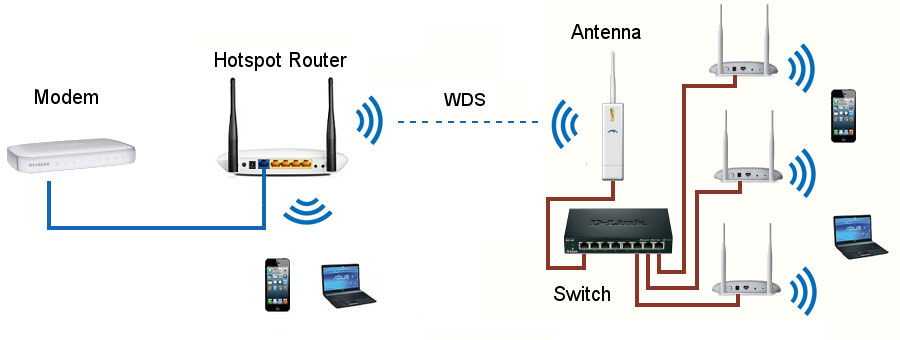
Есть еще один способ подключиться к мобильным точкам доступа, если ваш телефон их не поддерживает: отдельные устройства для доступа в Интернет помогут вам получить надежное подключение к Интернету, куда бы вы ни направлялись. Существует множество таких устройств с точками доступа, и многие из них зависят от оператора, но было бы неплохо иметь специальную точку доступа, которую вы можете держать в своем рюкзаке, когда путешествуете. Для их использования могут потребоваться планы. Если вам интересно, взгляните на этот мобильный маршрутизатор Nighthawk M1 или на эту глобальную точку доступа Somewear, которая использует спутниковое соединение.
Альтернативы точки доступа: Если вам нужна удобная и доступная мобильная точка доступа без затрат на ежемесячный контракт, рассмотрите возможность оплаты по мере использования, например StraightTalk и AT&T. Предоплаченные планы мобильной точки доступа AT&T доступны всего за 25 долларов в месяц для 3G. Предоплаченные мобильные планы не связаны с контрактом, поэтому вы можете платить за них столько, сколько вам нужно, а затем дождаться истечения срока их действия, не беспокоясь о расторжении контракта. StraightTalk предоставляет услугу с оплатой по мере использования с точкой доступа 1 ГБ всего за 15 долларов в месяц.
StraightTalk предоставляет услугу с оплатой по мере использования с точкой доступа 1 ГБ всего за 15 долларов в месяц.
Мы понимаем, что некоторые ситуации особенно опасны или необходимы и требуют доступа к Интернету, например навигация, учеба или работа. Использование того же подключения к Интернету для развлечения не обязательно, поэтому вы можете ограничить прокрутку своих социальных сетей и остановить потоковую передачу фильмов, чтобы погрузиться в сон. Считайте отсутствие Wi-Fi потерей и попробуйте новое хобби, выйдите на улицу или прочитайте книгу на полке, которую вы хотели снова взять в руки.
В целом почти всегда есть способ получить доступ в Интернет. Возможно, вам придется потратить время, пока вы ждете завершения установки или устранения неполадок. Но если вы настойчивы и креативны, вы найдете вариант с Wi-Fi. Пока вы ждете, возьмите книгу, выйдите на улицу или поиграйте в старую добрую настольную игру, и вы даже можете развлекаться без Интернета в течение нескольких часов.
Рекомендации редакции
- Что такое BeReal?
- Наиболее распространенные проблемы с Wi-Fi и способы их устранения
- У двухфакторной SMS-аутентификации Twitter возникают проблемы. Вот как переключать методы
- Это аэропорты, в которых на самом деле есть очень быстрый общедоступный Wi-Fi.
- Наиболее распространенные проблемы Microsoft Teams и способы их устранения
Как настроить Wi-Fi для гостей
‘Это почти сезон для посетителей, чтобы замедлить работу вашей сети Wi-Fi. Пригласить друзей и семью остаться с вами на праздники означает поделиться с ними своим драгоценным Интернетом. Это также означает постоянные замедления, потенциальные дыры в безопасности и совместное использование пароля Wi-Fi (опять же). Вот несколько советов, как подготовить сеть к приему гостей, чтобы вы могли меньше уделять внимания устранению неполадок и больше уделять внимания развлечениям.
Улучшите покрытие Wi-Fi
Если в вашем доме полно мертвых зон и зон замедления, вашим гостям будет несладко.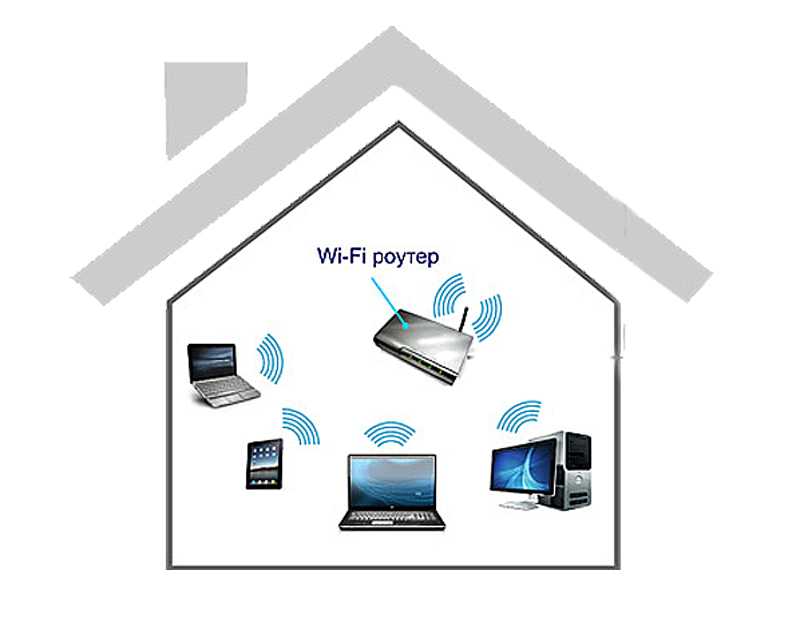 Если вы проигнорировали это прерывистое покрытие Wi-Fi, потому что это действительно повлияло только на гостевую комнату, сейчас самое лучшее время, чтобы исправить это.
Если вы проигнорировали это прерывистое покрытие Wi-Fi, потому что это действительно повлияло только на гостевую комнату, сейчас самое лучшее время, чтобы исправить это.
Возможно, вы сможете просто переместить маршрутизатор на новое место для лучшего покрытия. Старайтесь держать его высоко на полке, чтобы книги и другие предметы не блокировали сигнал. Если вы можете, вы также захотите, чтобы он находился в центральной комнате дома, чтобы он мог легко добраться до всех комнат.
Если это не сработает, вам, возможно, придется инвестировать в хороший удлинитель Wi-Fi или ячеистую систему, которая будет ретранслировать сигнал вашего маршрутизатора в самые дальние комнаты, гарантируя, что вы всегда будете получать полные полосы. Ознакомьтесь с нашим руководством по усилению сигнала Wi-Fi, чтобы получить дополнительные советы и рекомендации в этой области.
Самые популярные системы ячеистой сети Wi-Fi, протестированные нами
Включите гостевую сеть
Многие маршрутизаторы поддерживают функцию, называемую гостевой сетью, которая создает отдельную сеть Wi-Fi для друзей и семьи, которую они могут использовать во время посещения.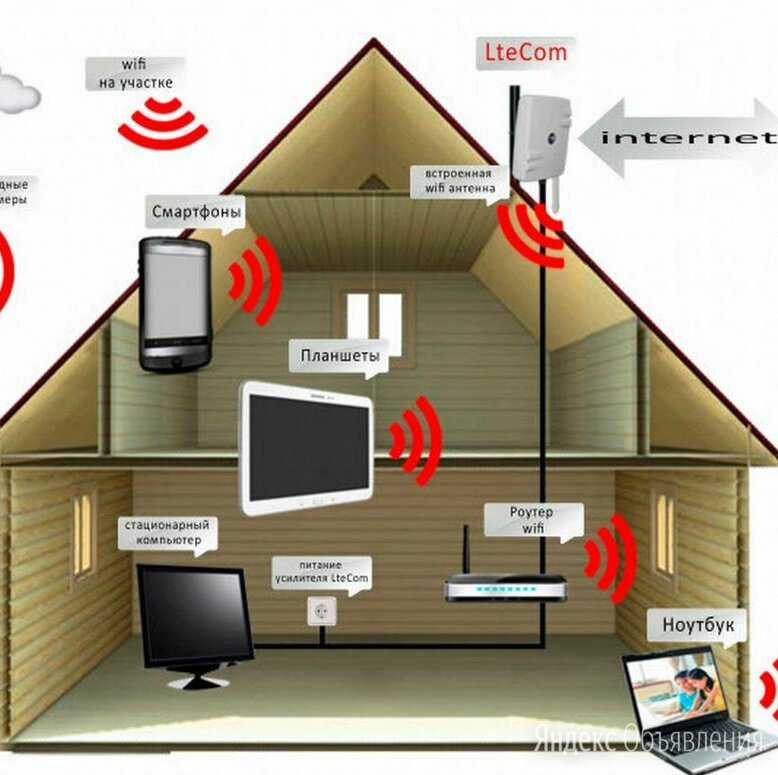 Из гостевой сети они могут получить доступ к Интернету, но не могут получить доступ к сетевым ресурсам, таким как общие папки, принтеры или устройства NAS. Это означает, что вы можете продолжать использовать свою сеть «Smith», в то время как все остальные используют более ограниченную сеть «Smith_Guest» (или как вы ее назовете).
Из гостевой сети они могут получить доступ к Интернету, но не могут получить доступ к сетевым ресурсам, таким как общие папки, принтеры или устройства NAS. Это означает, что вы можете продолжать использовать свою сеть «Smith», в то время как все остальные используют более ограниченную сеть «Smith_Guest» (или как вы ее назовете).
Чтобы включить гостевую сеть, вам необходимо подключиться к интерфейсу управления вашего маршрутизатора. Обычно это делается через мобильное приложение, но если на вашем маршрутизаторе нет приложения, вам придется использовать веб-консоль. Чтобы попасть туда, откройте браузер и введите IP-адрес своего маршрутизатора в поле адреса, обычно это что-то вроде 192.168.1.1. (Если вы не уверены, какой у вашего маршрутизатора IP-адрес, наше руководство по управлению настройками вашего маршрутизатора поможет вам найти его.)
Ваш маршрутизатор запросит у вас имя пользователя и пароль для доступа к инструментам администрирования. Если вы не уверены, что это такое, проверьте руководство пользователя или веб-сайт поддержки производителя.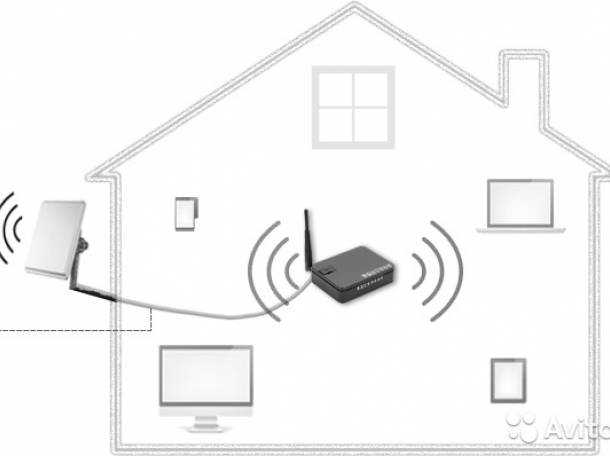 Довольно часто эту информацию можно найти в базе самого роутера. Вам, вероятно, следует изменить эти учетные данные по умолчанию после входа в систему, чтобы сомнительные персонажи также не пытались получить доступ к вашему маршрутизатору.
Довольно часто эту информацию можно найти в базе самого роутера. Вам, вероятно, следует изменить эти учетные данные по умолчанию после входа в систему, чтобы сомнительные персонажи также не пытались получить доступ к вашему маршрутизатору.
Оттуда найдите настройки гостевой сети. Эти настройки могут различаться по местоположению от маршрутизатора к маршрутизатору, но обычно вы найдете их в разделе «Настройки беспроводной сети» или в специальном разделе «Гостевая сеть».
Дайте вашей сети имя, убедитесь, что доступ к вашей локальной сети отключен (если у вас есть такая возможность), и добавьте к сети пароль WPA2/WPA3. В идеале вам нужен надежный пароль, но рекомендуется сделать его несколько легким для запоминания — вам не нужно искать стикер с паролем Wi-Fi каждый раз, когда приходит гость.
Простой обмен паролем
Предоставление вашим гостям пароля, который легко запомнить, работает достаточно хорошо, но за бонусные баллы вы можете поделиться Wi-Fi более простым способом. Например, мне нравится генерировать QR-код для моей сети с QiFi(открывается в новом окне), поэтому, когда мои друзья приходят, они могут просто отсканировать код на холодильнике с помощью камеры своего телефона, вместо того, чтобы запоминать и набирать код. пароль.
Например, мне нравится генерировать QR-код для моей сети с QiFi(открывается в новом окне), поэтому, когда мои друзья приходят, они могут просто отсканировать код на холодильнике с помощью камеры своего телефона, вместо того, чтобы запоминать и набирать код. пароль.
Если у вас Android 10, вы можете сделать это прямо со своего телефона. Откройте меню «Настройки» телефона, найдите сеть и нажмите кнопку «Поделиться», чтобы сгенерировать QR-код.
Если вы (и ваши друзья) являетесь пользователями Apple, вы можете поделиться с ними сохраненными сетями Wi-Fi, присоединившись к сети и стоя рядом, когда они пытаются подключиться. Если они есть в вашем списке контактов и у них включен Bluetooth, на вашем iPhone или Mac появится подсказка с вопросом, хотите ли вы поделиться с ними сетью Wi-Fi.
Обновите прошивку вашего маршрутизатора
В ожидании дополнительных устройств и пользователей в вашей домашней сети рекомендуется убедиться, что прошивка вашего маршрутизатора обновлена до последней версии со всеми последними обновлениями безопасности. На некоторых маршрутизаторах это делается автоматически при выпуске нового обновления. Для других вы найдете эту опцию в веб-интерфейсе устройства или мобильном приложении.
На некоторых маршрутизаторах это делается автоматически при выпуске нового обновления. Для других вы найдете эту опцию в веб-интерфейсе устройства или мобильном приложении.
Вам также может потребоваться перейти непосредственно на веб-сайт поставщика, загрузить файл микропрограммы, а затем загрузить его через веб-консоль, чтобы применить обновление. К счастью, этот процесс устарел и не нужен для многих маршрутизаторов, выпущенных за последние несколько лет.
Пока вы думаете об обновлениях, неплохо было бы узнать у своего интернет-провайдера, есть ли у вас последняя прошивка для вашего кабельного, DSL или оптоволоконного модема. Обычно интернет-провайдеры рассылают эти обновления автоматически, но перепроверить никогда не помешает.
Защита сетевых ресурсов с помощью паролей
Если у вас нет опции гостевой сети или вы уже предоставили свою обычную сеть некоторым членам семьи в прошлом, рекомендуется защитить паролем все общие папки, принтеры или серверы в вашей сети.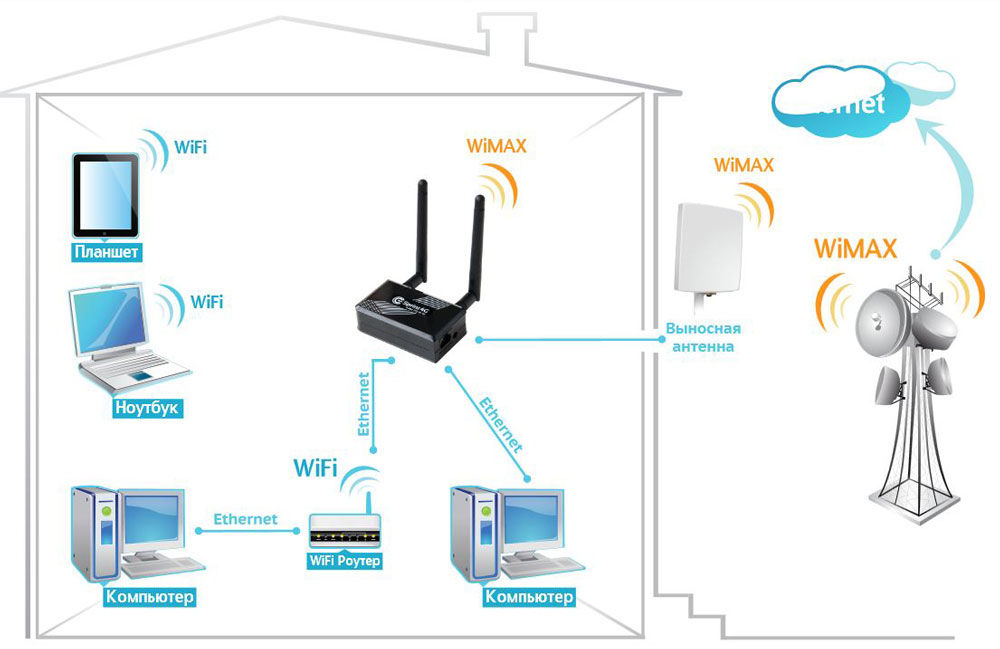
В Windows вы можете добавить пароль к общей папке, открыв меню «Пуск», выполнив поиск «общий доступ» и выбрав параметр «Управление дополнительными параметрами общего доступа». Разверните параметр «Вся сеть» и установите переключатель рядом с «Включить общий доступ, защищенный паролем».
Включение этого параметра требует, чтобы любой, у кого нет имени пользователя и пароля для доступа к файлам и папкам, был лишен доступа. (Это было включено по умолчанию на моем компьютере, но в любом случае рекомендуется перепроверить.)
Выполнить поиск вредоносного ПО
Как и в случае с паролями к общим ресурсам, этот шаг не должен быть строго обязательным, если все подключены гостевая сеть, но так не всегда получается. Прежде чем разрешать кому-либо доступ к вашей домашней сети, убедитесь, что вы можете не заражать их вредоносным ПО.
Некоторые маршрутизаторы поставляются с инструментами защиты от вредоносных программ, которые автоматически сканируют новые устройства при первом входе в систему и регулярно выполняют плановые проверки всей сети. Если на вашем маршрутизаторе нет этих инструментов, возьмите один из наших любимых инструментов для защиты от вредоносных программ и запустите сканирование на всех своих компьютерах, чтобы быть в безопасности, а также убедитесь, что вы поддерживаете программное обеспечение в актуальном состоянии.
Если на вашем маршрутизаторе нет этих инструментов, возьмите один из наших любимых инструментов для защиты от вредоносных программ и запустите сканирование на всех своих компьютерах, чтобы быть в безопасности, а также убедитесь, что вы поддерживаете программное обеспечение в актуальном состоянии.
Включение QoS на маршрутизаторе
Качество обслуживания (QoS) — это функция многих маршрутизаторов, позволяющая устанавливать приоритеты для различных типов трафика. Таким образом, онлайн-игры ваших детей не будут мешать вашим гостям смотреть Netflix с вами в гостиной. Чтобы получить доступ к этой функции, откройте веб-интерфейс маршрутизатора, как описано выше, и найдите настройки приоритета QoS или полосы пропускания.
Многие современные маршрутизаторы упрощают эту задачу, предоставляя список предварительно настроенных служб и приложений, которым можно назначить высокий, средний или низкий приоритет трафика. Например, мой маршрутизатор Asus позволяет мне упорядочивать потоковое видео и аудио, игры, веб-серфинг, передачу файлов и обмен сообщениями по степени важности. В других маршрутизаторах вы можете установить ограничения пропускной способности и создать правила QoS вручную для порта за портом. Обратитесь к руководству или производителю вашего маршрутизатора.
В других маршрутизаторах вы можете установить ограничения пропускной способности и создать правила QoS вручную для порта за портом. Обратитесь к руководству или производителю вашего маршрутизатора.
Удаление нежелательных пользователей
Допустим, вы дали свой пароль Wi-Fi соседу во время последнего визита, прежде чем вы ознакомились с рекомендациями, описанными в этом руководстве. Теперь предположим, что сосед использует ваш Wi-Fi для просмотра собственных потоков Netflix — намеренно или непреднамеренно. Вы не хотите, чтобы они крали пропускную способность у ваших настоящих гостей, поэтому вам может быть необходимо посмотреть, кто находится в вашей сети.
Административный интерфейс вашего маршрутизатора может предоставить список всех устройств в вашей сети, но если это не так, Наблюдатель за беспроводными сетями(открывается в новом окне) (Windows) и Кто на моем WiFi(открывается в новом окне) (Mac) — отличные инструменты, выполняющие ту же функцию. Если вы видите что-то, что выглядит неправильно, например, ноутбук или потоковое устройство, которое вы не узнаете, возможно, пришло время изменить пароль Wi-Fi или использовать функцию фильтрации MAC-адресов вашего маршрутизатора, чтобы загрузить их из сети.
Если у вас есть ячеистая система Wi-Fi, скорее всего, вы можете использовать свой телефон, чтобы заблокировать любого пользователя одним нажатием кнопки.
Включить родительский контроль
Многие современные маршрутизаторы включают программное обеспечение родительского контроля или облачные службы в интерфейс управления. Если вы ожидаете маленьких парней и девушек в качестве гостей, может быть хорошей идеей покопаться в настройках маршрутизатора, чтобы увидеть, есть ли какие-либо встроенные функции родительского контроля.
Родительский контроль обычно позволяет блокировать интернет-контент по категориям (например, сайты для взрослых или сайты азартных игр), блокировать определенные URL-адреса или блокировать доступ в Интернет в определенное время дня. Возможно, они не такие продвинутые, как специализированное программное обеспечение для родительского контроля, но, надеюсь, в них есть что-то полезное.
Когда вы пытаетесь развлечь друзей и семью у себя дома, одной из последних вещей, о которых вы должны думать, должно быть то, чтобы помочь им подключиться к вашей сети Wi-Fi.

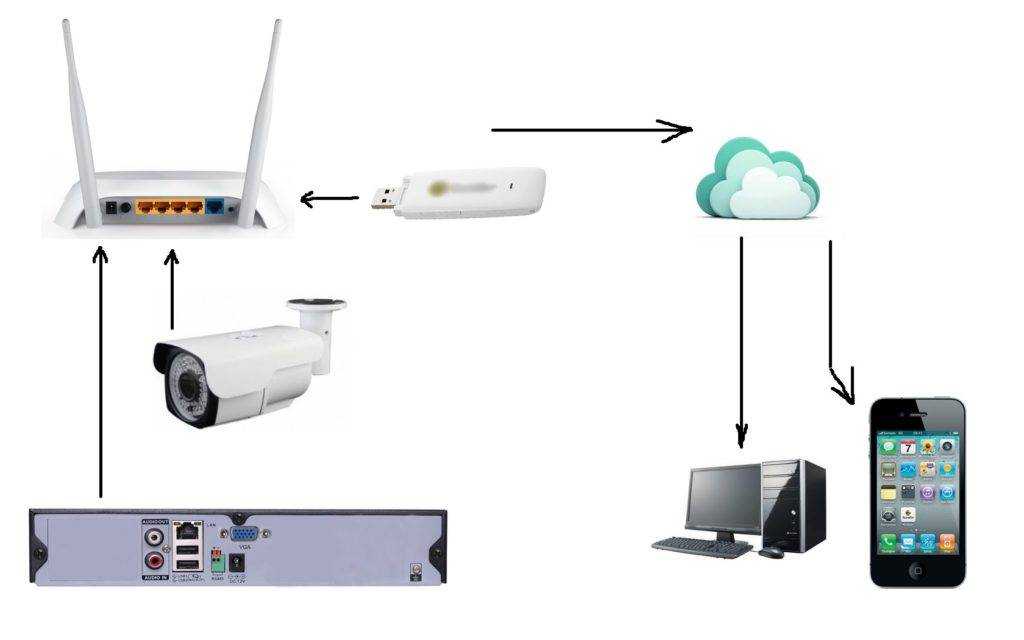 Если ваш вай фай одновременно используют несколько человек с разных устройств, то сигнал будет снижаться. В этом случае также можно приобрести более мощный роутер.
Если ваш вай фай одновременно используют несколько человек с разных устройств, то сигнал будет снижаться. В этом случае также можно приобрести более мощный роутер.